大白菜如何u盘启动进winpe装系统(u盘启动装系统教程)
时间:2024-01-11阅读量:作者:大白菜
大白菜是一款非常实用的U盘启动盘制作工具,可以帮助用户快速地将U盘制作成启动盘,从而方便地进行系统安装、维护和修复等操作。本文将介绍如何使用大白菜U盘启动盘进入WinPE环境,从而进行系统的安装和修复。

一、重装系统所需工具
1、制作启动u盘工具:大白菜U盘启动盘制作工具(点击红字下载)
2、Windows 10 ISO镜像文件:从MSDN网站或其他可靠来源下载。
3、一个4GB或更大的U盘:确保U盘没有重要数据,因为制作启动盘会格式化U盘。
二、注意事项
1、在开始之前,请备份重要数据,因为重装系统会清除系统盘(默认C盘)的所有数据。
2、关闭所有杀毒软件和防火墙,以免干扰制作启动盘的过程。
3、确保U盘启动热键使用正确,并在启动设置菜单页面中将U盘设置为首选启动设备,这样电脑才能从U盘启动进入winpe。
三、重装系统详细步骤
1、在电脑上打开大白菜U盘启动盘制作工具,然后插入U盘,按照提示进行操作,将U盘制作成启动盘。

2、此操作需要格式化U盘,点击“确定”。
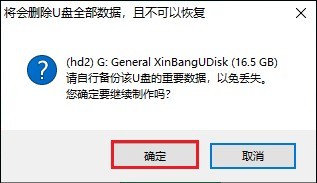
3、工具将开始制作U盘启动盘,这个过程可能需要一段时间,请耐心等待直到完成。
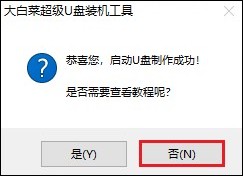
4、打开MSDN网站,按照以下步骤选择所需的操作系统版本,复制其ed2k链接下载。

5、注意,请将系统文件保存到除C盘以外的分区,或者将其拷贝到U盘的根目录下。

6、将大白菜U盘插入电脑,重新开机并在出现开机画面时连续不断地按U盘启动快捷键,进入启动菜单设置页面。
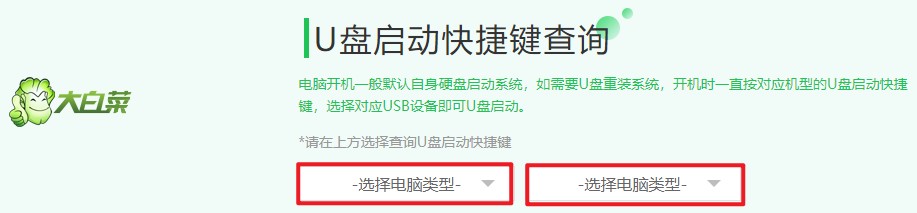
7、参考以下操作,在启动菜单设置页面中,选择启动方式为U盘,一般是显示U盘名称或者USB字样的选项。
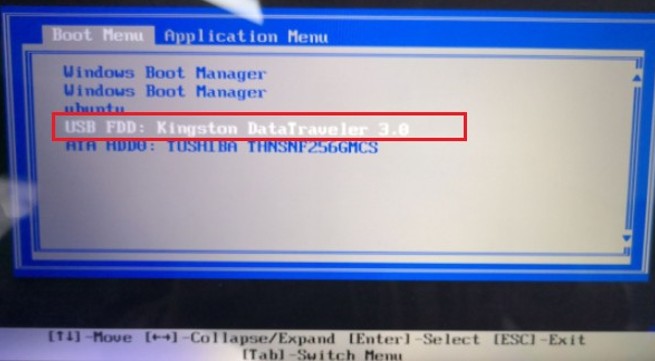
8、电脑将从U盘启动,进入大白菜winpe系统。
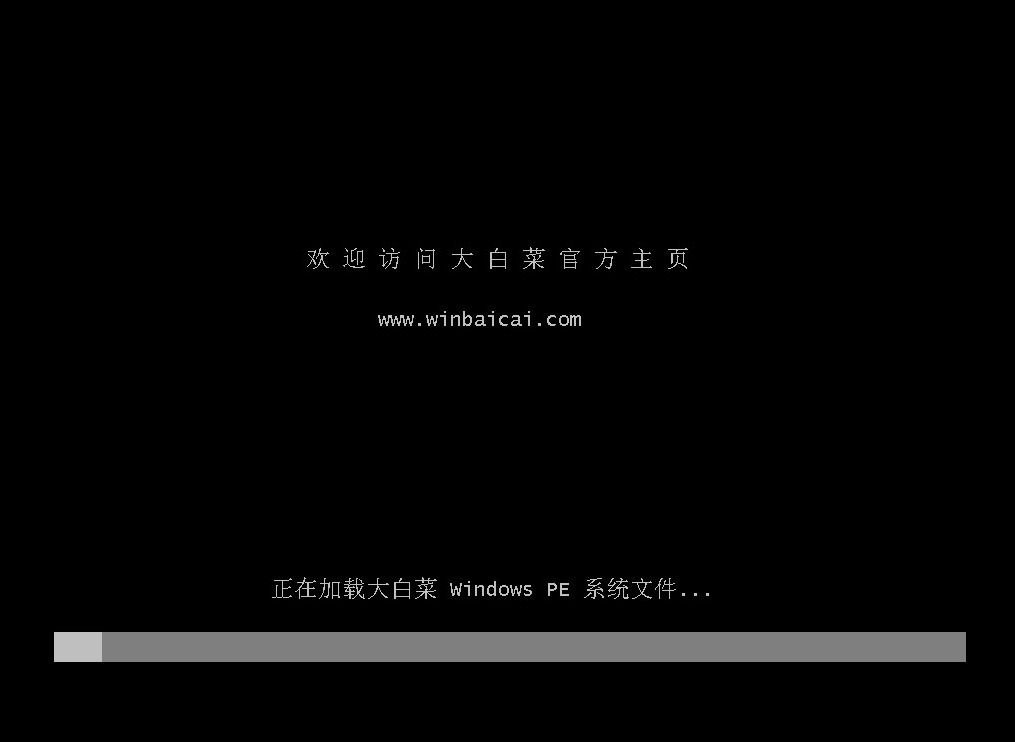
9、等待PE桌面加载完成后,运行大白菜装机工具,选择刚刚保存的Windows10镜像文件,安装位置一般为C盘,点击“执行”。
注意:重装系统通常涉及硬盘格式化,包括系统盘(通常是C盘)的数据会被清空,请务必提前备份重要数据。
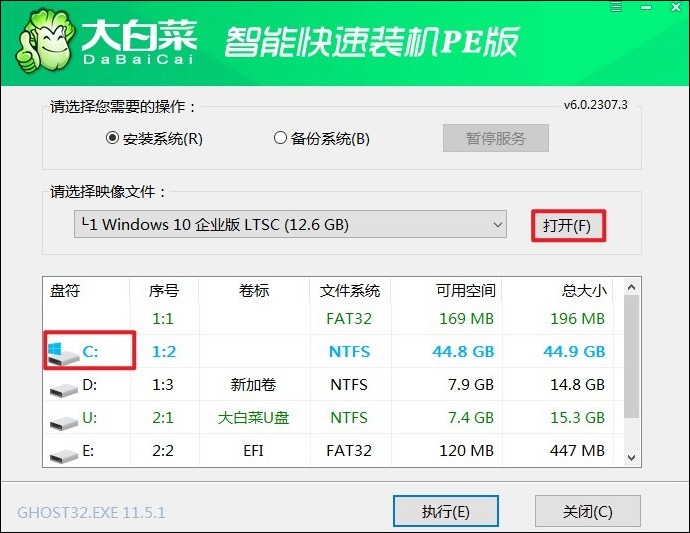
10、确认并执行还原操作。

11、勾选“完成后重启”选项,在重启时记得拔出U盘,以免可能再次进入winpe主菜单页面。
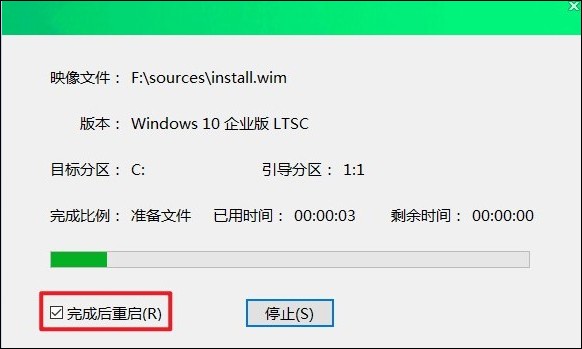
12、最后,在重启时,选择Windows 10系统进入,等待系统加载完成即可。

四、重装系统常见问题
a、win10系统无法进去,更新补丁后进不了系统怎么办
如果您的Windows 10系统在更新补丁后无法进入,以下是一些可能的解决方案:
1、回退到以前的版本:电脑开机,进入输入密码界面时,按下键盘上的Shift键,鼠标点击右下角的电源键,在打开的选项菜单中点击【重启】。电脑进入【选择一个选项】的系统菜单界面,然后选择【疑难解答】-【高级选项】-【回退到之前的版本】。
2、使用“最后一次正确的配置”:开机按F8,选择“最后一次正确的配置”,进入操作系统。进入系统之后建议暂时关闭自动更新或者近期先不要更新任何补丁。
3、进入安全模式:长按电源按钮关机,然后重复三次。确认屏幕上是否出现“修复”界面,如果出现,点击“高级修复选项”。单击“故障排除”、“高级选项”、“开始设置”和“重新启动”。系统重启后,按下“安全模式”对应的数字4,进入安全模式。进入安全模式后,可以尝试禁用独立显卡等操作。
4、关闭主板BIOS中的安全引导:重启电脑,进入BIOS的方法通常是重启电脑后,按键盘右下角的“Del”键进入。然后在BIOS中找到“Security Boot”并将其改为“Disabled”。
5、其他尝试:如果以上方法都不奏效,您可能需要考虑重新安装系统或寻求专业技术支持。
b、win10系统提示你的电脑/设备需要修复,电脑刚打开机就显示是这该怎么办
当Windows 10系统提示“你的电脑/设备需要修复”并且开机时持续显示这个信息,可能是由于硬件或软件问题引起的。以下是一些可能的解决方案:
1、启动修复:首先,尝试使用系统的“启动修复”功能。重启电脑,进入高级选项,点击“启动修复”。等待修复完成后,根据提示重启电脑,查看问题是否得到解决。
2、命令提示符:如果“启动修复”无效,您可以选择“高级选项”中的“命令提示符”来进行进一步的故障排除。
3、检查硬件连接:确保所有线缆(包括电源插头)都已正确并紧固地连接。检查电源是否已打开,聆听电源风扇和硬盘的声音。如果电源供应正常但屏幕仍然黑屏,尝试连接到另一台显示器以确定问题是否出在显示器上。
4、BIOS设置:重启电脑并进入BIOS界面(通常是通过按F2、F12或其他特定的快捷键)。在BIOS中,找到Legacy Support并将其设置为Enabled,然后在BOOT页面中将Legacy Boot Order(启动顺序)更改为优先U盘启动。保存BIOS设置并重新启动电脑,按照U盘中的Windows 10安装流程进行操作。
以上是,u盘启动装系统教程。通过本文的介绍,相信大家已经了解了如何使用大白菜U盘启动盘进入WinPE环境进行系统的安装和修复。在实际操作中,我们需要注意备份重要数据、选择合适的系统镜像文件以及正确设置启动顺序等细节问题。